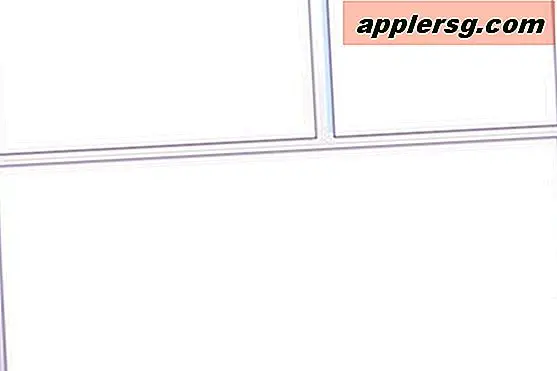Mein Laptop-Monitor geht nicht an
Artikel, die Sie benötigen
PC-Laptop
Externer Monitor
VGA-Kabel
Da Laptops permanent mit ihren LCD-Displays verbunden sind, kann ein fehlerhafter Bildschirm die Verwendung Ihres Computers sehr erschweren. In vielen Fällen haben PC-Benutzer ein Problem, bei dem ihr Bildschirm nach dem Wechseln in den Standby- oder Ruhezustand nicht aufleuchtet. In anderen Fällen starten die internen Teile eines Laptops ordnungsgemäß, aber der Bildschirm bleibt schwarz. Sie können diese Art von Problemen beheben, um die Ursache des Bildschirmproblems einzugrenzen.
Drücken Sie mehrere Tasten auf der Tastatur Ihres Laptops, um zu versuchen, Ihren Computer aus dem Standby- oder Ruhezustand zu reaktivieren. Beachten Sie, dass es bei einigen Laptops bis zu einer Minute dauern kann, bis sie sich im Standby- oder Ruhezustand einschalten.
Verwenden Sie die "Fn"-Taste mit der Aufwärts-Pfeiltaste, um den Kontrast des Bildschirms zu erhöhen. Ihr Laptop-Monitor scheint nicht richtig zu funktionieren, wenn der Kontrastwert versehentlich zu niedrig eingestellt wurde.
Halten Sie den Netzschalter des Laptops fünf Sekunden lang gedrückt, um das Herunterfahren des Computers zu erzwingen.
Ziehen Sie alle Kabel, einschließlich des Netzteils, ab und entfernen Sie den Akku. Warten Sie dann 10 Minuten und schließen Sie den Akku und das Netzteil wieder an.
Drücken Sie den Netzschalter und warten Sie, bis der Laptop hochgefahren ist. Wenn Sie hören, wie sich die internen Komponenten des Laptops aufwärmen, können Sie das Problem auf den Monitor isolieren.
Schließen Sie Ihren Laptop über ein VGA-Kabel an einen externen Monitor an, wenn der Bildschirm des Laptops immer noch nicht funktioniert. Möglicherweise müssen Sie den Computer erneut starten, damit er den externen Monitor erkennt.
Öffnen Sie das Startmenü, klicken Sie mit der rechten Maustaste auf "Arbeitsplatz" und wählen Sie "Eigenschaften".
Gehen Sie auf die Registerkarte "Hardware" und klicken Sie auf die Schaltfläche "Geräte-Manager".
Doppelklicken Sie in der Liste der Hardwaregeräte auf Ihren Monitor und wählen Sie im Popup-Fenster die Option "Treiber aktualisieren". In vielen Fällen werden durch die Aktualisierung Ihres Grafiktreibers Probleme mit nicht ordnungsgemäß funktionierenden Monitoren behoben.
Wenden Sie sich an den Hersteller Ihres Laptops, wenn der Monitor immer noch nichts anzeigt, da das Problem wahrscheinlich ein defekter Wechselrichter ist. Solange Ihre Maschine unter Garantie ist, wird der Hersteller das Problem beheben.